No se pudo conectar al router por favor verifique el estado del router o datos de acceso
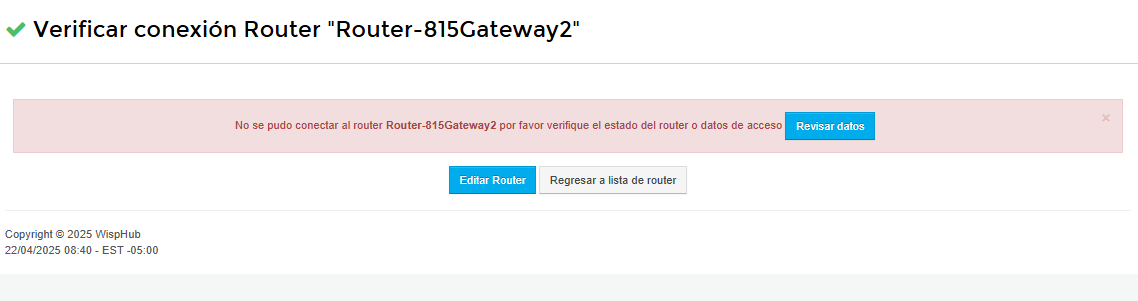
Durante la ejecución de alguna tarea se puede perder la conexión entre su router board y WispHub si su router no cuenta con conexión saldrá un aviso que no se logro conectar al router y que se verifiquen los datos, esto puede suceder por varias razones.
CAUSAS COMUNES:
1.Sin salida a internet:
Si la vpn le aparece en un status como "Disconnected", Valide que cuente con salida, haciendo ping al 1.1.1.1 y al 8.8.8.8.
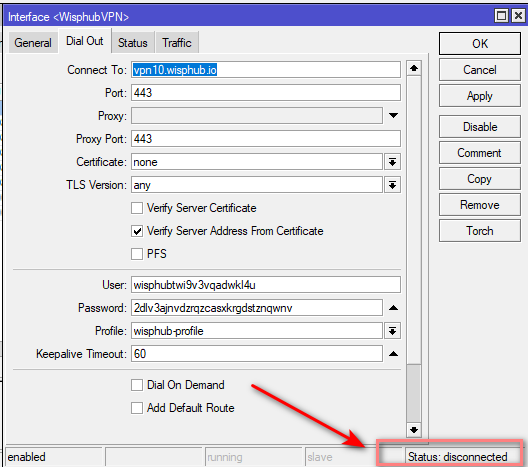
Si al hacer ping obtenemos un "TIME OUT", "NO ROUTE TO HOST" debemos corroborar nuestra configuración del rb.
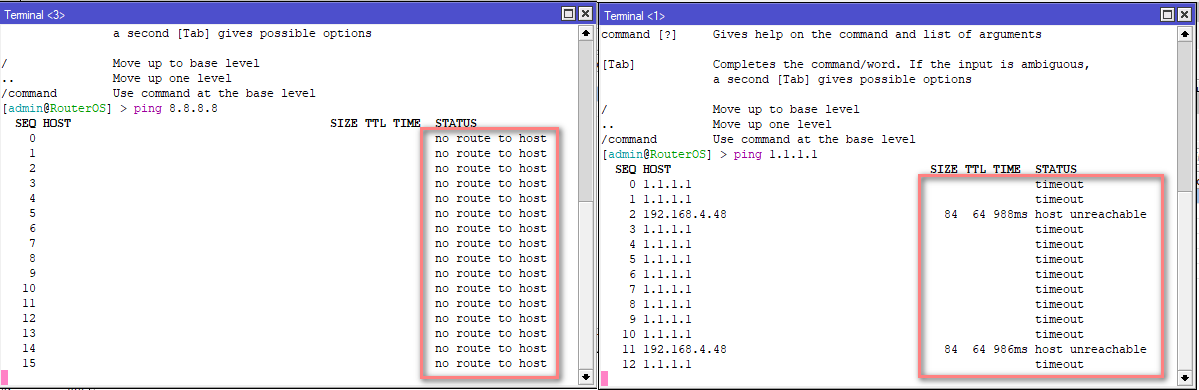
Solución:
Debe ser posible hacer ping a los DNS de google, ya que estos confirman la salida del mikrotik.
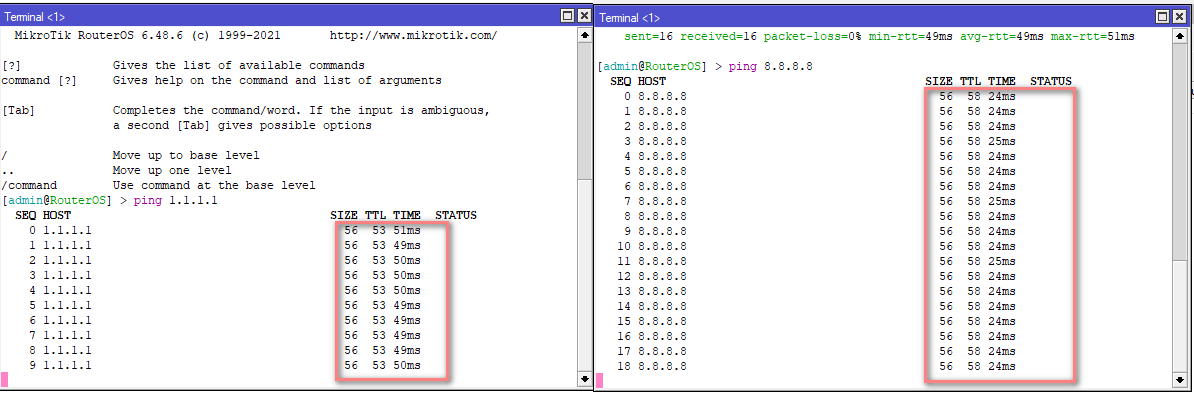
2. VPN de WispHub apagada:
Genera status "Terminating- administrator request"
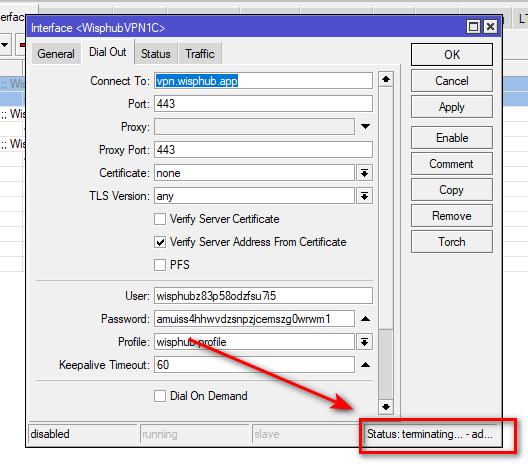
Se debe corroborar en nuestro mikrotik en la sección de Interfaces--Interface la interfaz con nombre "WispHub VPN" este habilitada
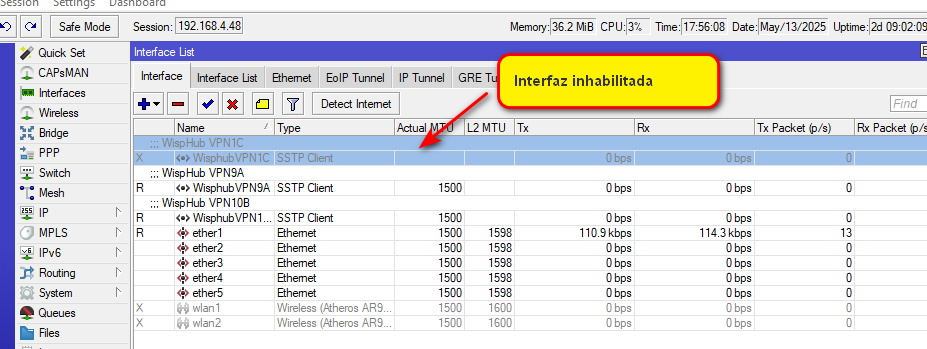
Solución:
En caso de que este apagada, solo sería seleccionarla y dar click al botón de "enable"
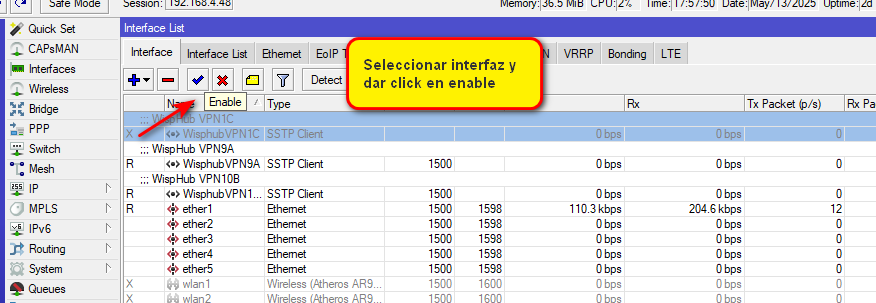
3.No cuenta con DNS:
Provoca status "DISCONNECTED"
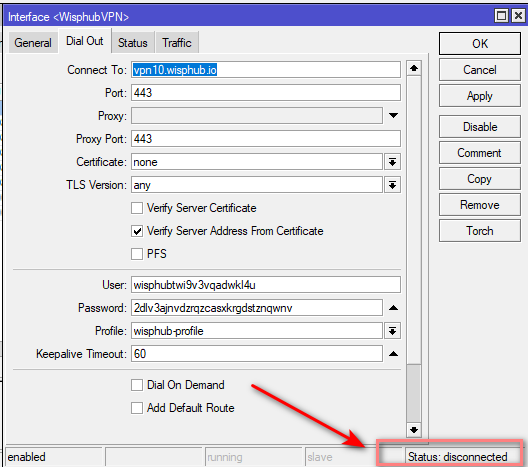
Corroborar si en IP--DNS se tienen agregado servers de DNS al mikrotik, pueden ser dinámicas o estáticas
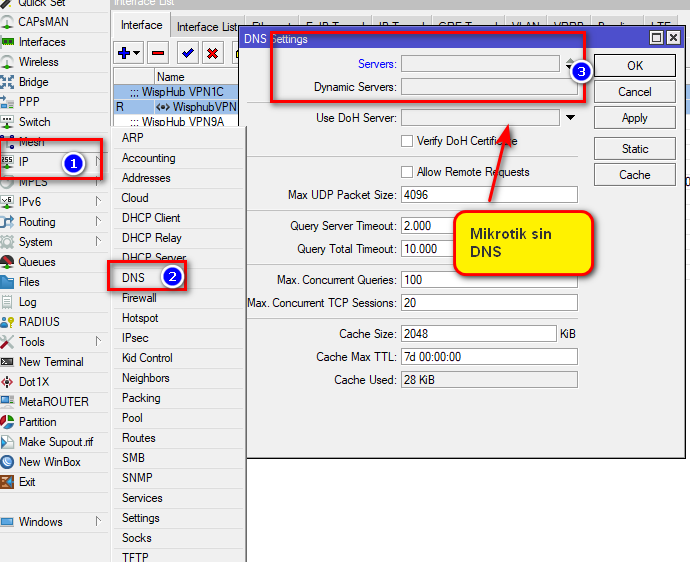
Solución:
En caso de que este vacío el apartado de DNS, se deben agregar unas, ya sea las proporcionadas por el proveedor o en su defecto los DNS de Google.
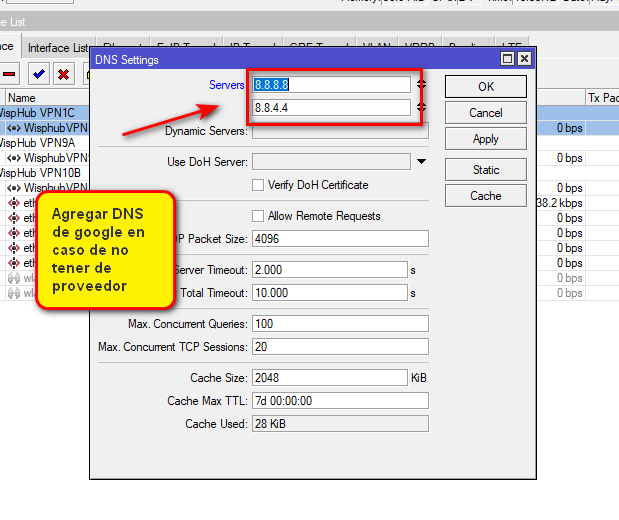
4. Puerto Api apagado
En esta causa, la vpn nos permanece activa, pero en WispHub no tenemos conexión
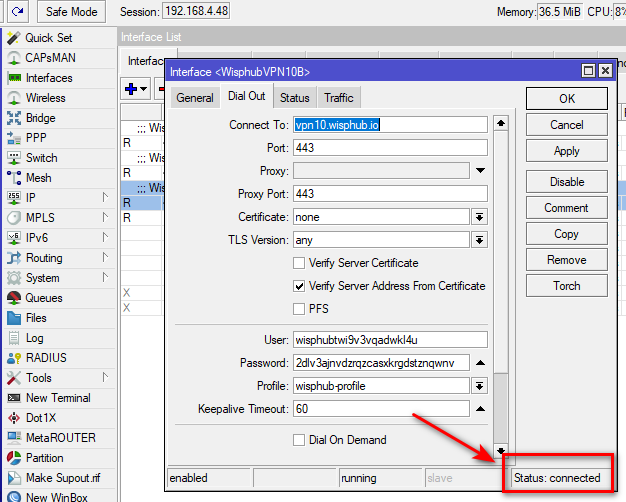
Debemos ir a IP--SERVICE y corroborar que el puerto api este encendido. Si esta apagado aparecerá de la siguiente manera:
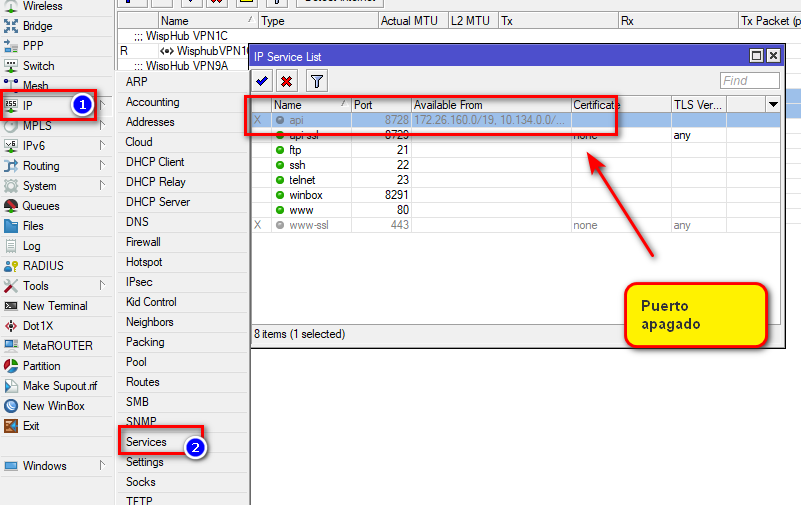
Solución:
Para resolver solo bastaría con seleccionar el puerto y habilitar
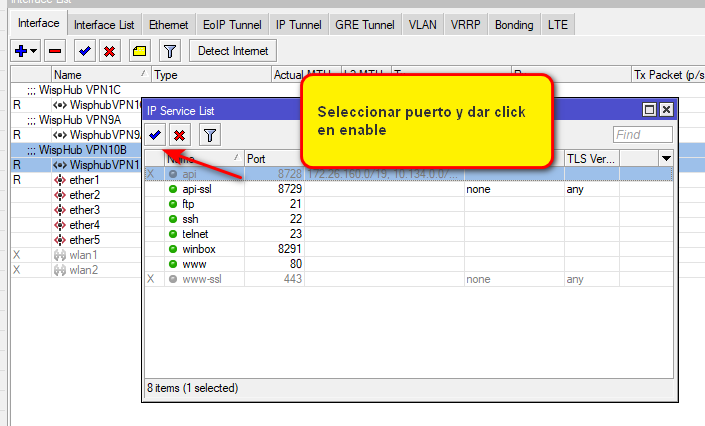
5. No resuelve dominios
Este error suele provocar que la vpn aparezca en Disconnected
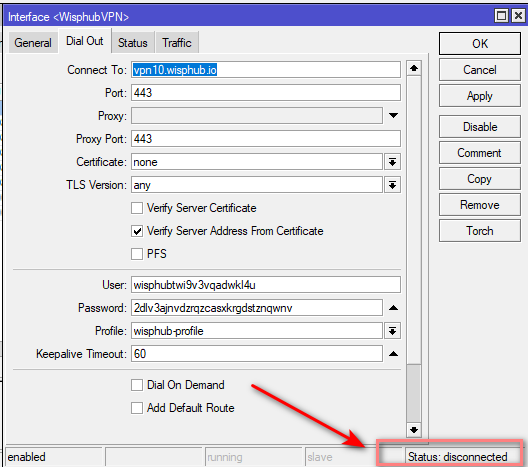
Para confirmar si mi mikrotik resuelve dominios, se puede realizar un ping a google.com. Si no resuelve dominios, nos asemeja el siguiente error:
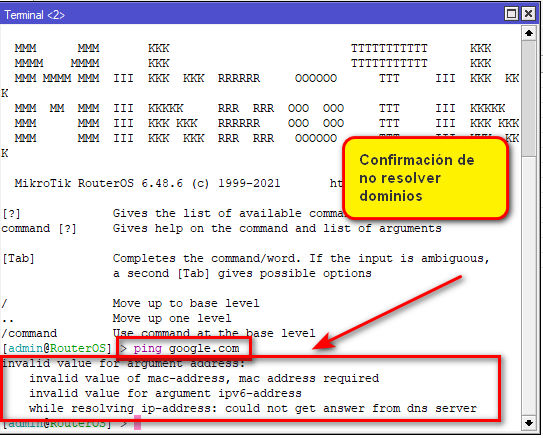
Solución:
En primera circunstancia, debemos corroborar si contamos con DNS, en caso afirmativo, validar si no tenemos alguna regla apagada en firewall que permita la salida o algún drop que bloquee DNS.
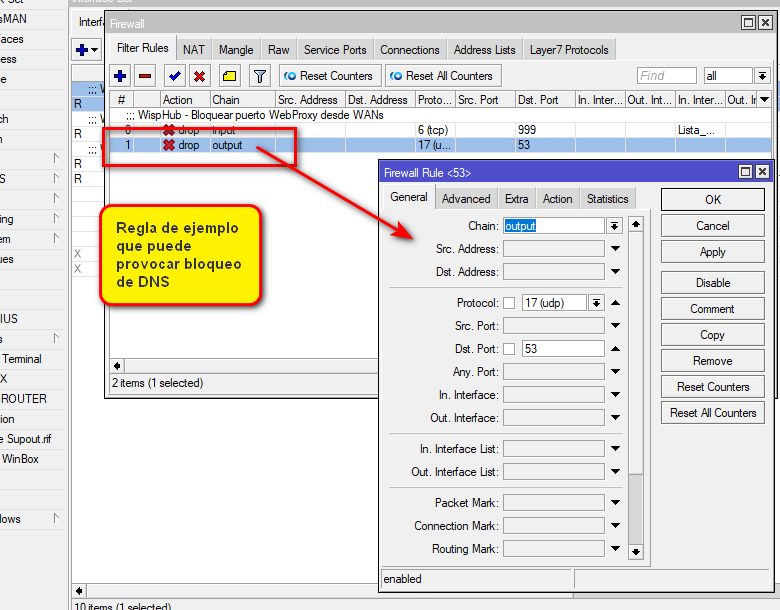
Opcional: mientras se realiza la corroboración, se puede hacer ping a la vpn asignada desde la terminal del computador para obtener la ip pública. El dominio de la interfaz lo obtenemos al visualizar la misma.
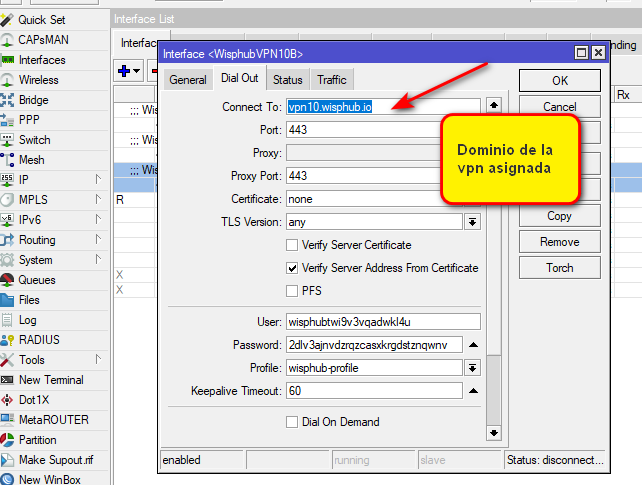
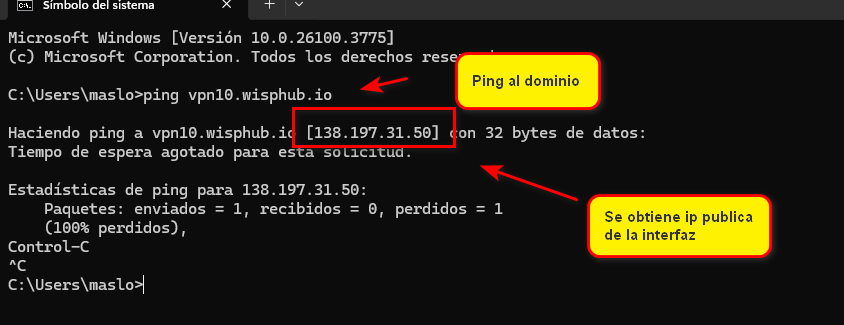
Se reemplaza el dominio por la ip pública y nos debe permitir la conexión.

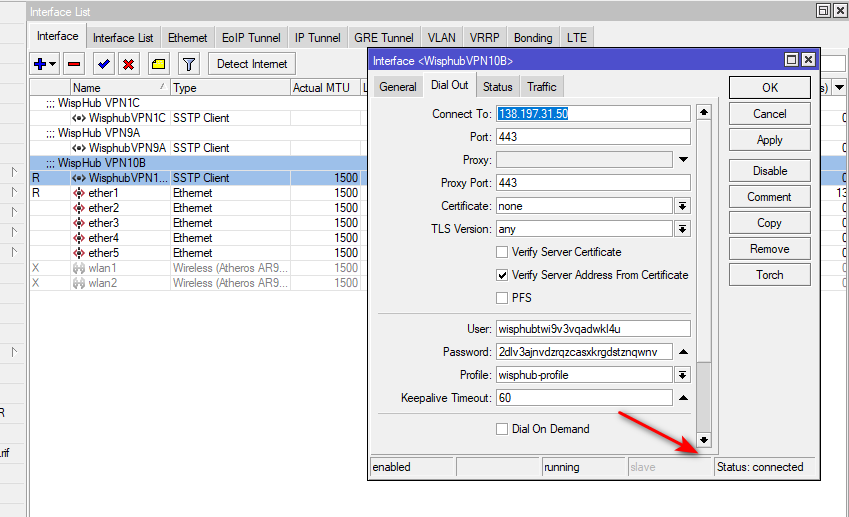
6. Reglas Drop:
Para este inconveniente, la vpn puede llegar a estar como CONNECTED o como DISCONNECTED.
Es importante que validemos si en IP---FIREWALL--FILTER RULES no contamos con reglas DROP, También debemos corroborar en Mangle o Drop, para hacer el descarte de que alguna no impida la conexión a la vpn o al puerto API.
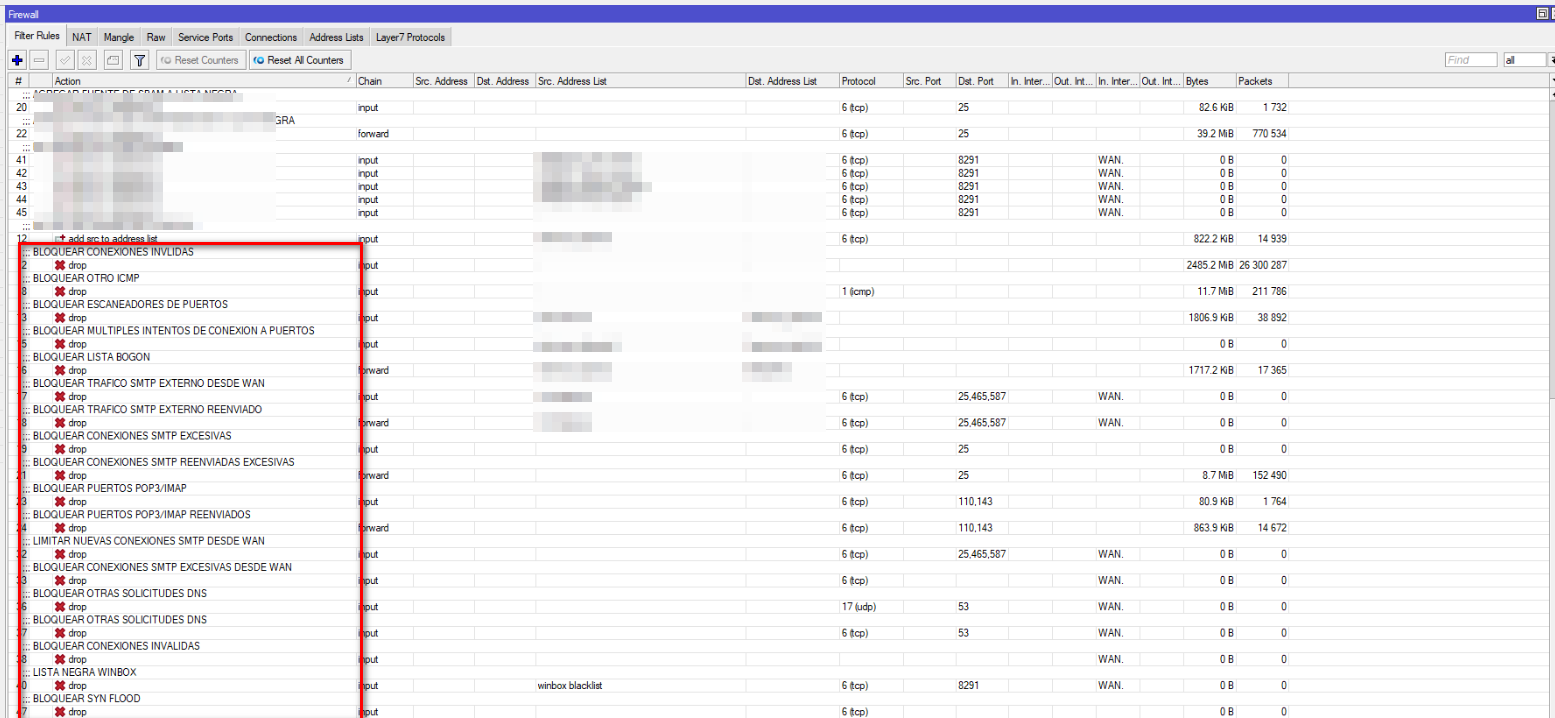
Solución:
En caso de que si contemos con reglas drop en las secciones mencionadas, podemos probar apagándolas, puede ser una por una o en general
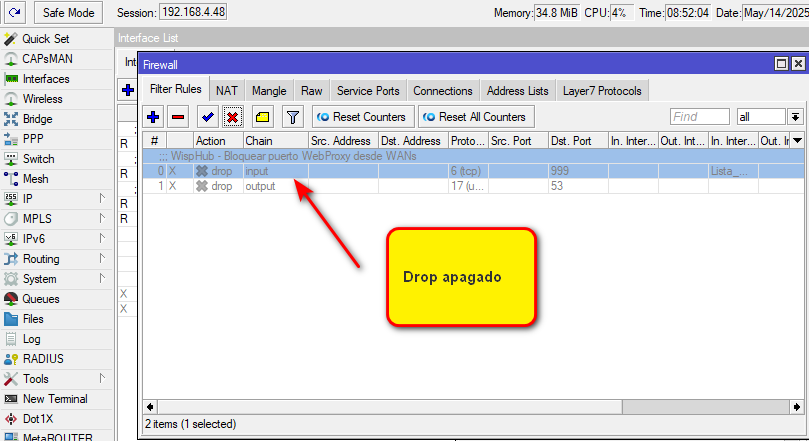
Posterior, solo bastaría con cargar el script nuevamente en nuestra terminal de mikrotik
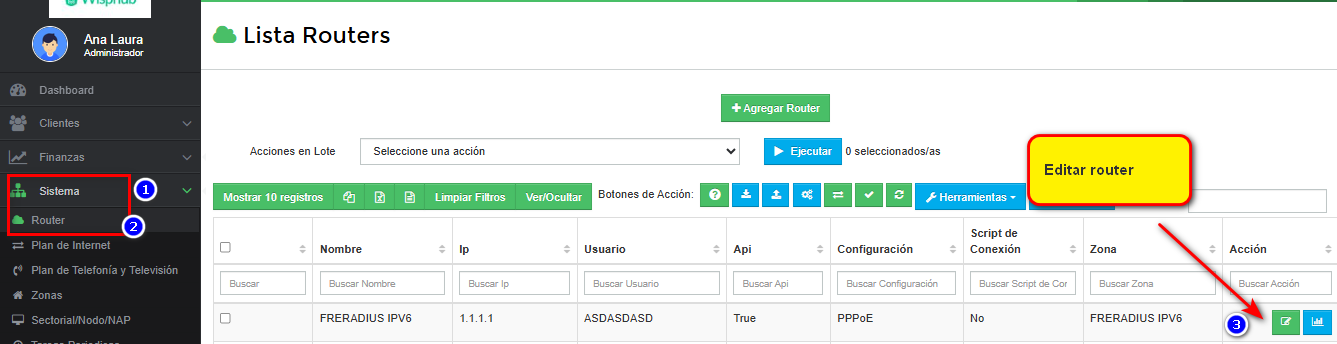
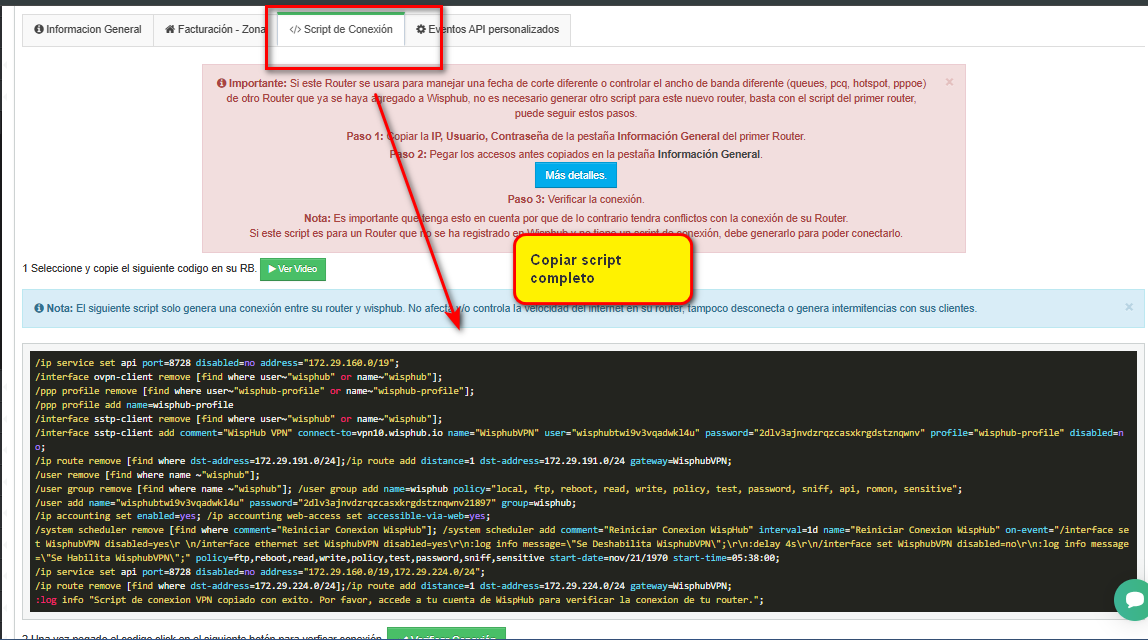
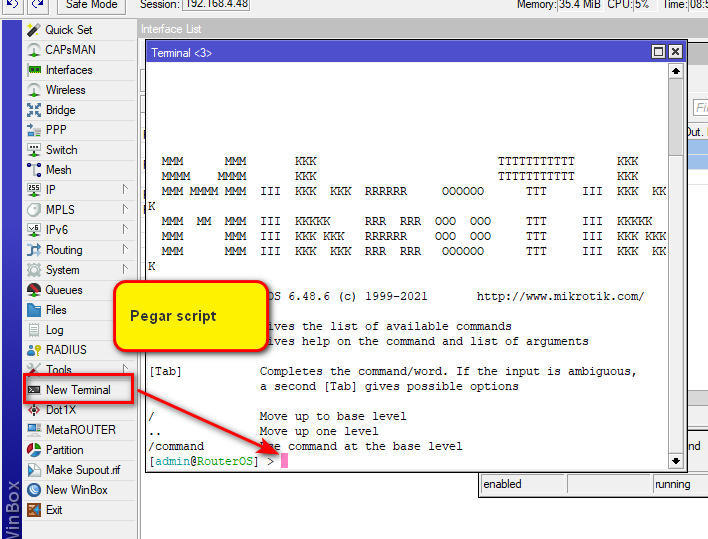
7. Bloqueo puerto api:
En ocasiones nuestra vpn aparecerá conectada, pero cada que realizamos una acción en WispHub perdemos conexión.
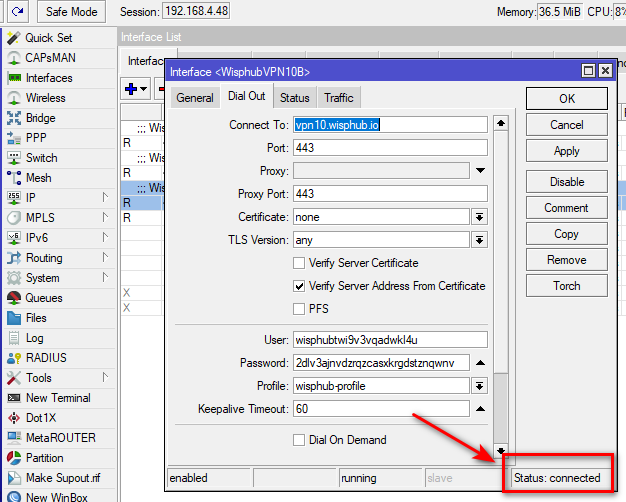
Esto puede deberse a que posiblemente tenemos algún intento de ataque por el mismo puerto api o en su defecto, al generar varias peticiones el proveedor puede llegar a bloquear el mismo. En el log del router, podemos llegar a encontrar lo siguiente. 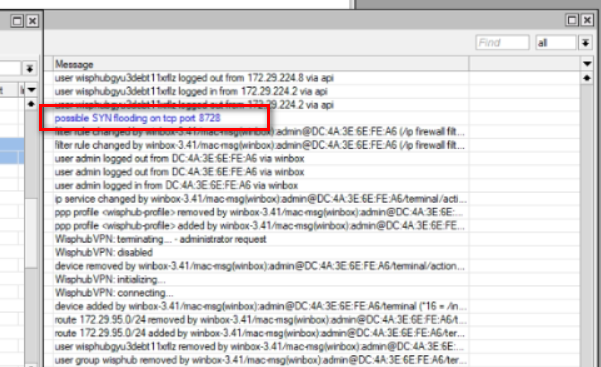
Solución:
En el mikrotik, nos dirigimos a IP--SERVICE y colocamos otro número en puerto Api. como por ejemplo 8828. 8278, 8282, etc.
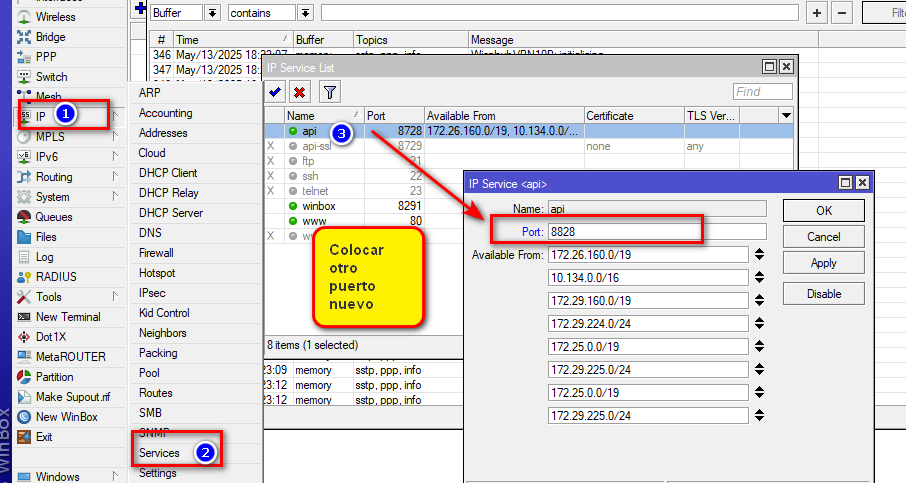
Y en WispHub, si conectamos por la vpn, desactivamos la casilla de USAR SCRIPT, adicional, colocamos el puerto nuevo. NO ES NECESARIO CARGAR EL SCRIPT después de este proceso
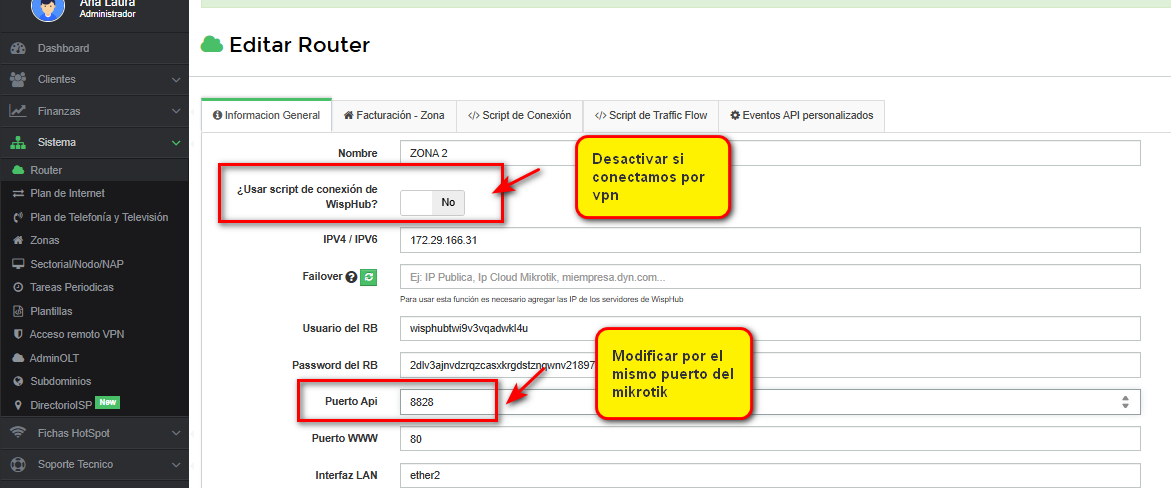
Si contamos con zonas, en todas debemos cambiar el puerto.
8. Tener una misma vpn en dos mikrotiks:
Provoca status "Terminating- failed to authenticate ourselves to peer"
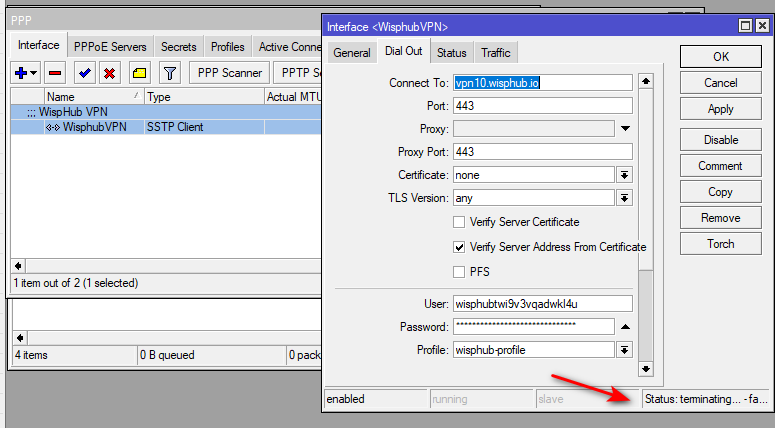
Solución:
Validar que no se tenga la vpn cargada en otro mikrotik. Usualmente sucede cuando hacemos reeamplazos de router, por lo que siempre es necesario eliminar la interfaz del rb anterior y asi no generamos intermitencia.
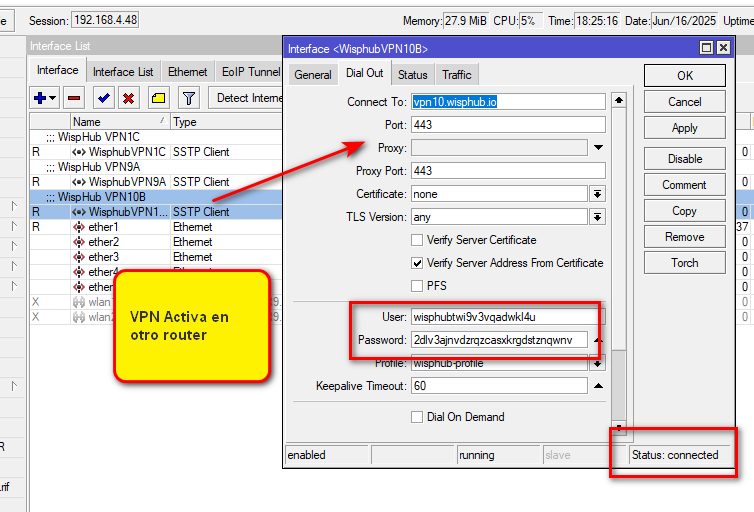
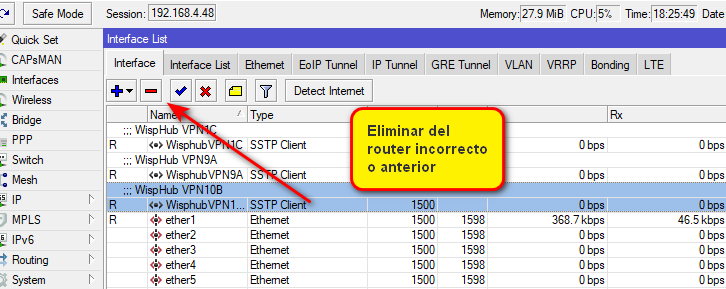
9. El router desconectado es una zona:
Esto puede provocar que al hacer activaciones, registros, ediciones, etc. nos aparezca la leyenda: "No se pudo conectar al router". Las zonas son routers en WispHub que pertenecen a un mismo mikrotik, pero son usadas para llevar una gestión/facturación distinta con nuestros clientes.
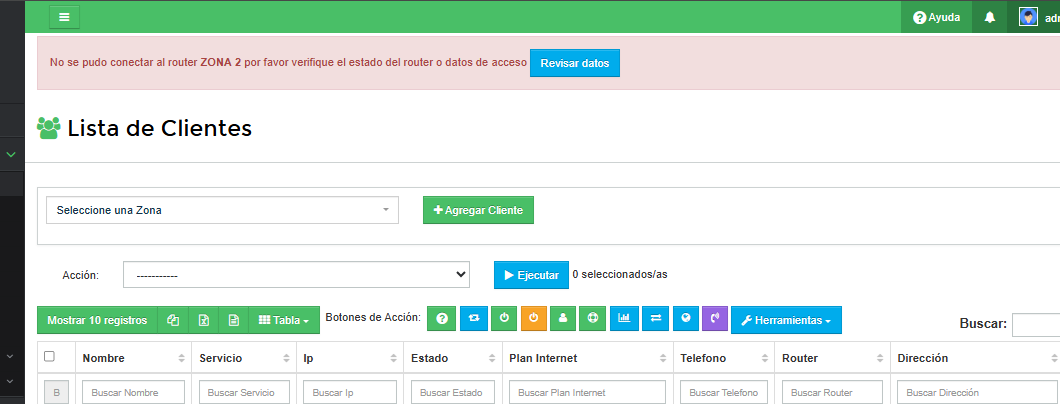
Debemos ir a SISTEMA--ROUTER y editar siempre la zona que sea principal. Si en dado caso, no conocemos cuál sea. En el mikrotik se puede verificar por el usuario
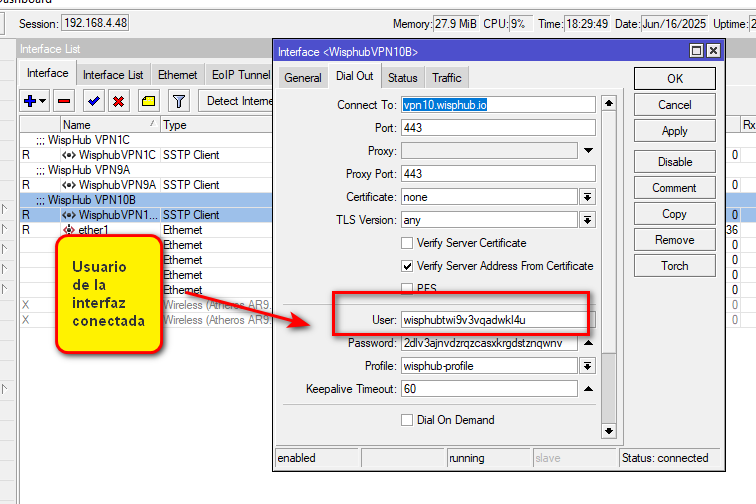
Se filtraría en la columna
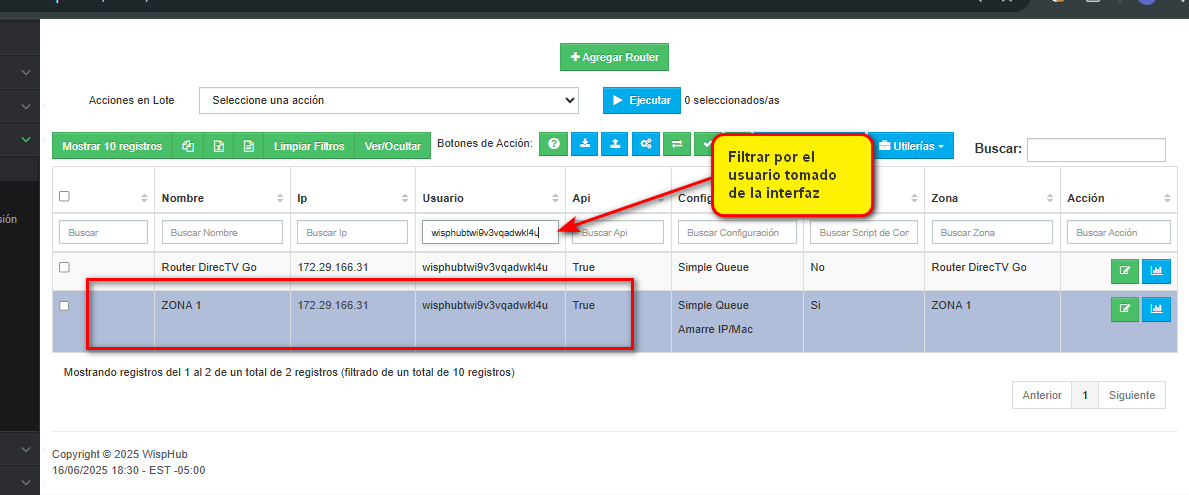
Solución:
Editar la zona principal y la zona que esta desconectada para que cada una obtenga los mismos datos. Puedes basarte de la guía siguiente: https://wisphub.net/documentacion/articulo/como-conectar-en-un-mismo-rb-mas-de-una-zona-230/
1. Editar zonas desde SISTEMA--ROUTER
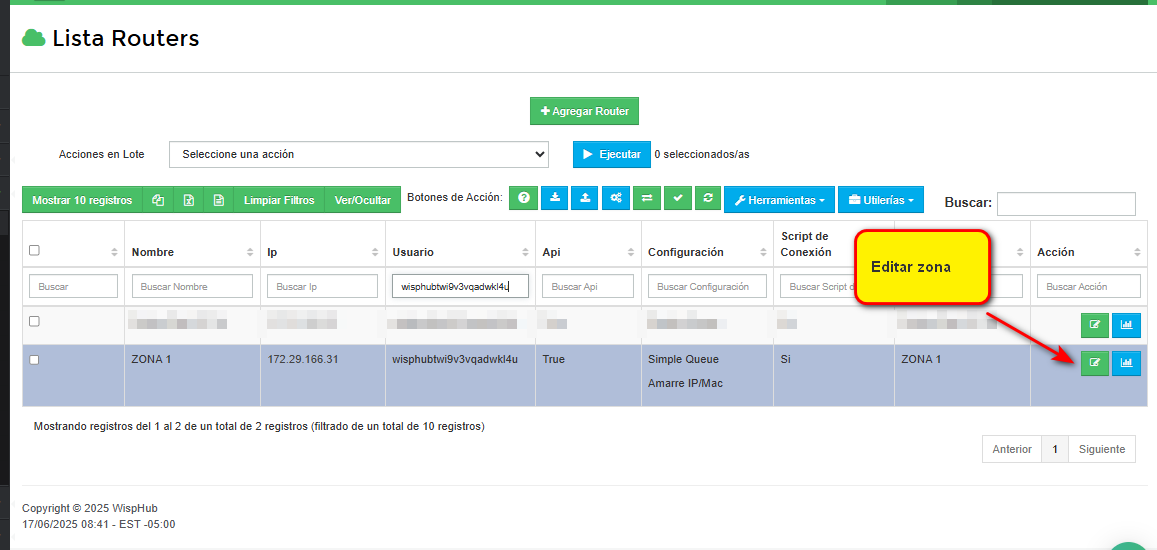
2. Se debe desactivar la casilla de USAR SCRIPT de la zona desconectada para poder modificar los datos
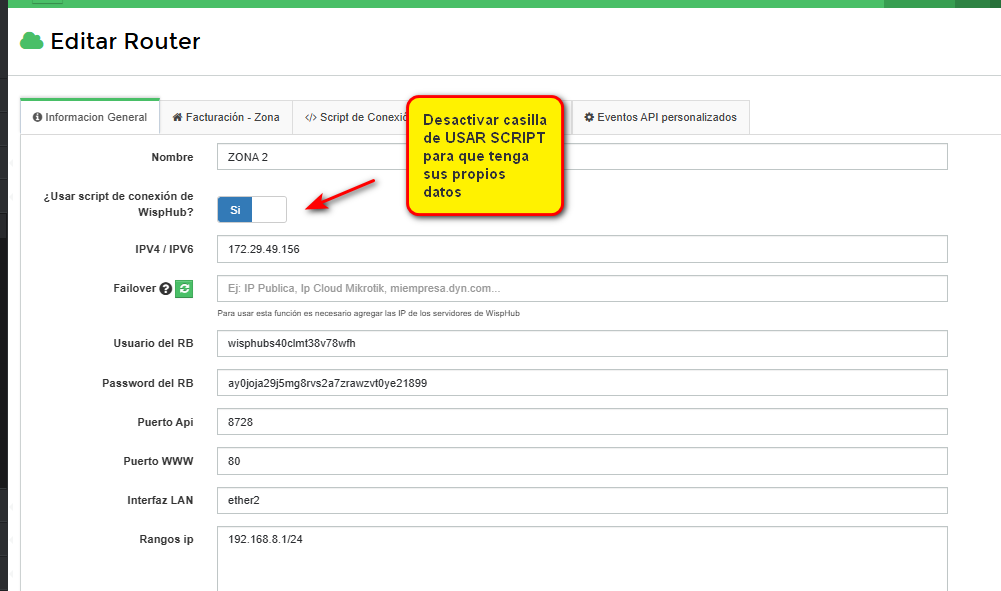 3. Relacionar datos de Ip,Usuario y Password de la Zona principal a la zona desconectada
3. Relacionar datos de Ip,Usuario y Password de la Zona principal a la zona desconectada
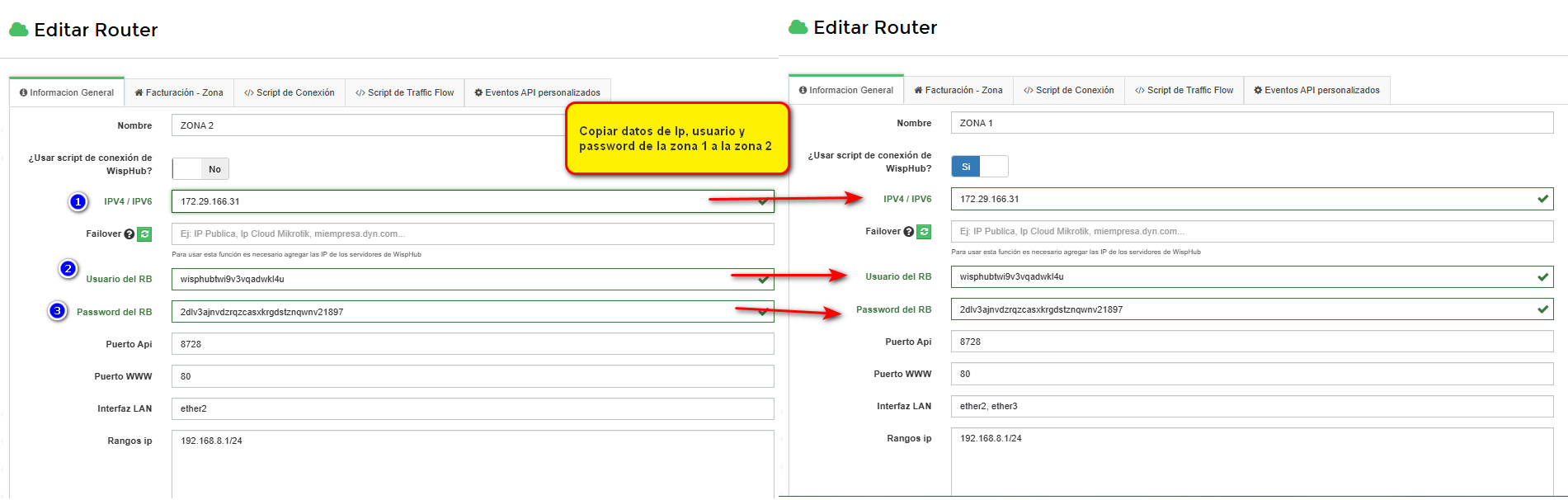
10. Cambio de usuario/password en accesos (Cuando se conecta por ip pública):
En ocasiones por seguridad podemos actualizar nuestros datos de acceso a mikrotik o los eliminamos y esto puede provocar desconexión en el sistema al no estar sincronizado
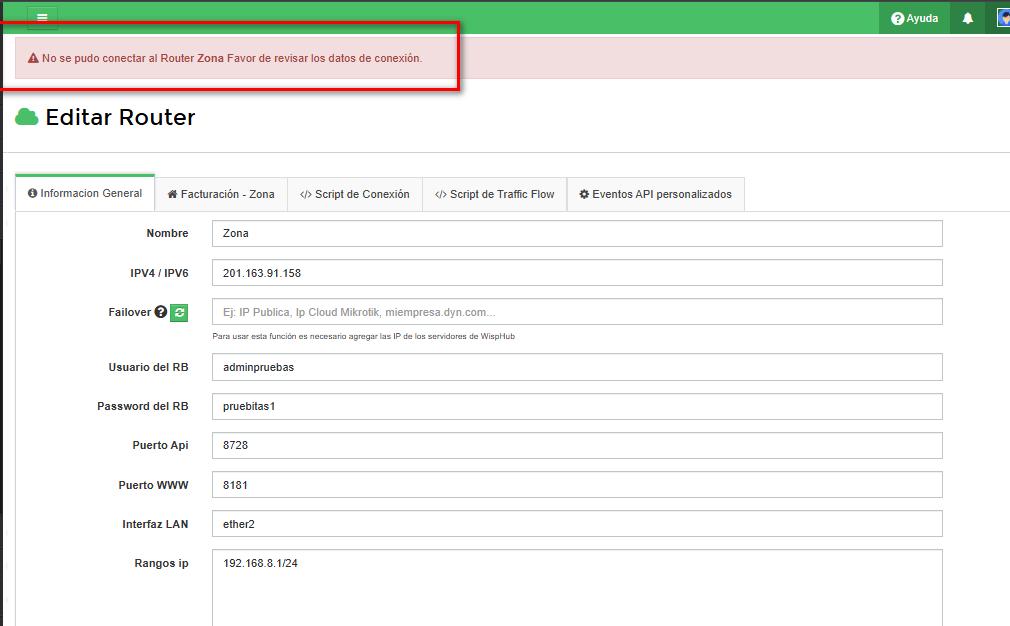
Solución:
Crear un nuevo usuario en el mikrotik exclusivo para la conexión en WispHub
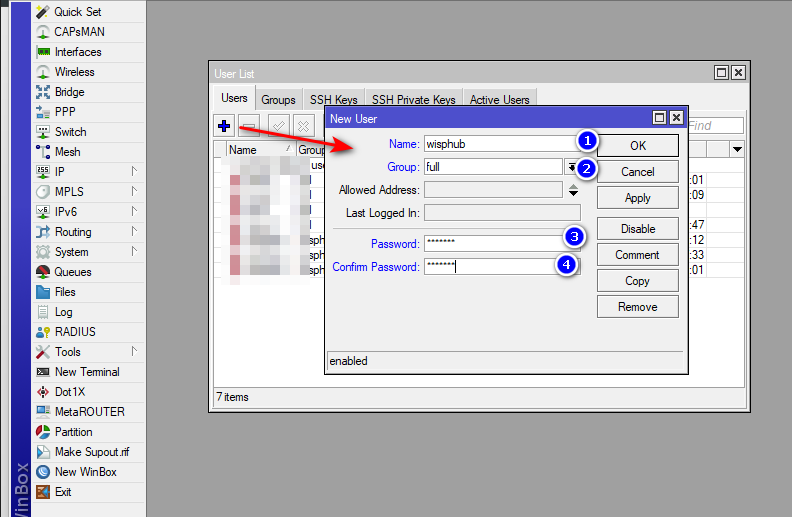
Reemplazar los datos de conexión en WispHub
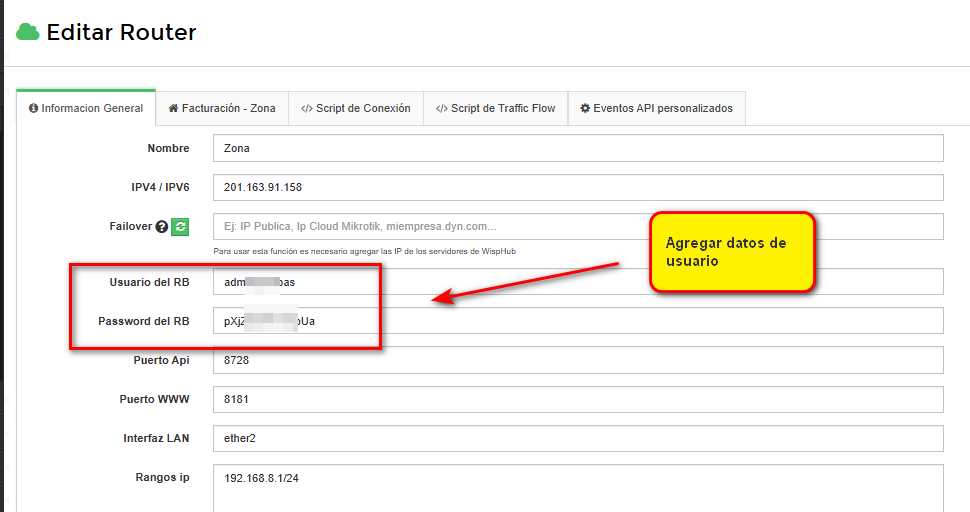
#Router
#Reconectar
#Reconexion
#Mi router perdio la conexion
#Porque no conecta mi router
#VPN
20 de Septiembre de 2021 a las 17:32 - Visitas: 7244
